20 nützliche WordPress-Tipps und Tricks für Anfänger (2024)
Veröffentlicht: 2024-06-05Wenn Sie neu bei WordPress sind, suchen Sie wahrscheinlich nach Möglichkeiten, das Beste aus dieser leistungsstarken Plattform herauszuholen.
In diesem Artikel teilen wir einige der nützlichsten WordPress-Tipps und Tricks für Anfänger. Egal, ob Sie Ihre erste Website einrichten oder Ihr Blog optimieren möchten, diese praktischen Vorschläge helfen Ihnen dabei, sich problemlos in WordPress zurechtzufinden.
Von der Auswahl eines guten Themes bis zur Optimierung Ihrer Website für Suchmaschinen bieten diese einsteigerfreundlichen Tipps alles, was Sie zum Aufbau einer erfolgreichen Online-Präsenz benötigen.
Tauchen Sie ein und finden Sie heraus, wie Sie mit diesen nützlichen Tipps und Tricks das Beste aus WordPress herausholen.
20 Tipps und Tricks für WordPress-Anfänger
Nachfolgend finden Sie einige der wichtigsten WordPress-Tipps und Tricks für Anfänger:
1. Wählen Sie einen schnellen und zuverlässigen WordPress-Host
Die Wahl eines schnellen und zuverlässigen WordPress-Hosts ist der unbesungene Held für den Erfolg Ihrer Website. Betrachten Sie es als das Fundament Ihres Hauses.
Ein starkes Fundament führt zu einer starken und sicheren Struktur; Dasselbe gilt auch für Ihre Website. Ein zuverlässiger Host bietet minimale Ausfallzeiten und stellt sicher, dass Ihre Website immer für Besucher verfügbar ist. Auch die Geschwindigkeit ist entscheidend. Eine langsam ladende Website frustriert Benutzer und beeinträchtigt Ihre Suchmaschinenoptimierung (SEO).
Suchen Sie nach einem Webhoster mit einer Erfolgsbilanz in Bezug auf zuverlässige Betriebszeit und schnelle Server-Reaktionszeiten. Viele Anbieter bieten WordPress-spezifische Pläne an, die häufig Funktionen wie die One-Click-WordPress-Installation, integriertes Caching und automatische Updates umfassen.
Wir empfehlen Ihnen, sich Bluehost anzusehen, die zweifellos die beste Hosting-Option für WordPress ist. Tatsächlich steht es ganz oben auf unserer Liste der besten günstigen WordPress-Hosting-Anbieter.
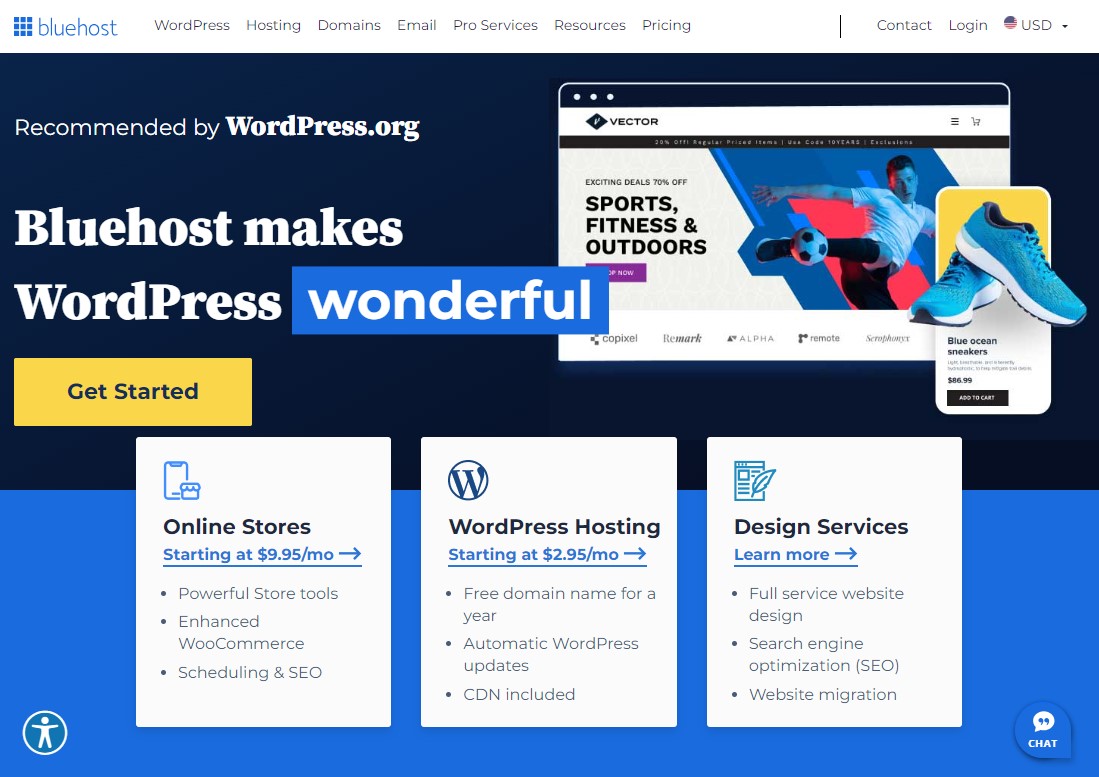
2. Wählen Sie das richtige WordPress-Theme
WordPress bietet in seinem Theme-Verzeichnis mehr als 12.000 kostenlose Themes, mit denen Sie das Erscheinungsbild Ihrer Website verbessern können. Darüber hinaus können Sie viele hochwertige Themes auf Marktplätzen von Drittanbietern wie ThemeForest, MOJO Marketplace usw. erkunden.
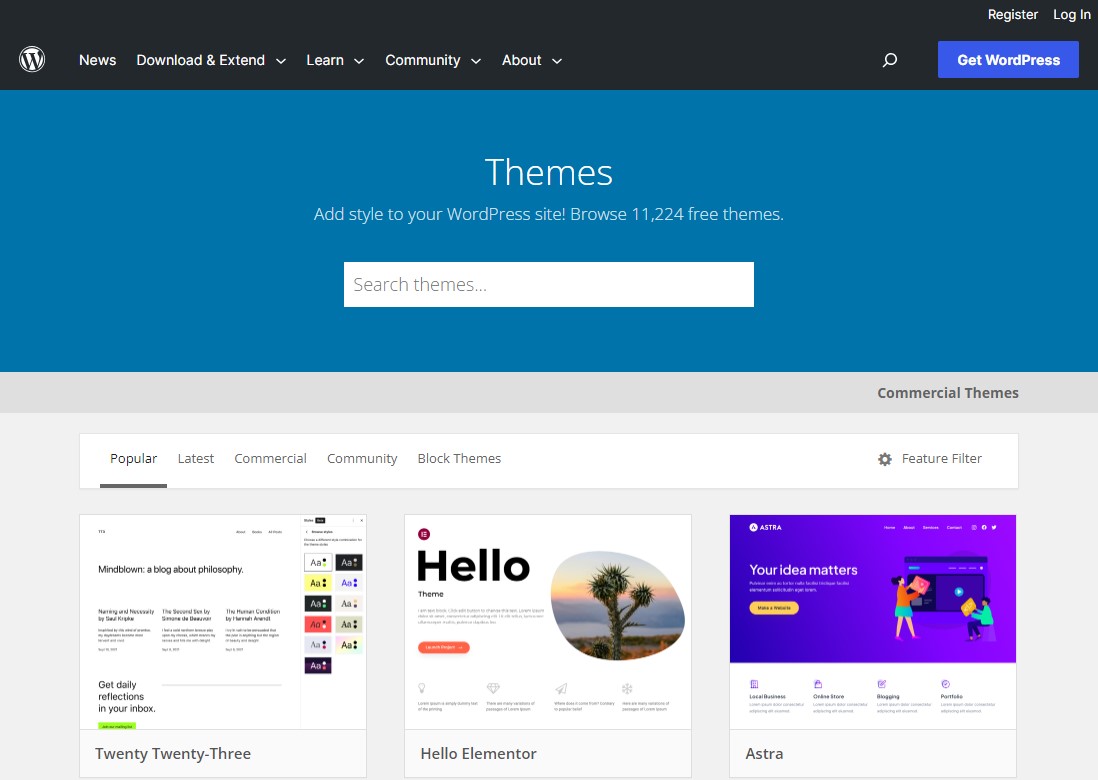
Allerdings sind die meisten hochwertigen Themes hochwertig und teuer. Aber der Preis ist angemessen, sodass Sie sich keine Sorgen machen müssen.
Beeilen Sie sich also, ein Theme sofort zu installieren?
Festhalten! Sie begehen den gleichen Fehler wie die meisten Anfänger. Sie wählen ein Thema basierend auf seinem Aussehen oder Preis aus.
Bevor Sie sich also für ein Website-Thema entscheiden, fragen Sie sich: „Warum erstellen Sie diese Website?“
Es kann sich um eine Blogging-Website, einen Online-Shop, eine Unternehmenswebsite oder etwas anderes für Sie handeln.
Darüber hinaus sollten Sie bei der Auswahl eines Themes auch Browserkompatibilität, Mobilfreundlichkeit und Reaktionsfähigkeit berücksichtigen.
Anstatt sich nur auf das Aussehen oder den Preis zu konzentrieren, wählen Sie ein Thema, das Ihrem Zweck entspricht und andere Elemente berücksichtigt.
Darüber hinaus ermöglicht WordPress seinen Benutzern eine Vorschau der Themes, bevor sie eine endgültige Entscheidung treffen. Sehen Sie sich also vor der Aktivierung des Themes die Live-Demo an.
Astra, Neve und Kadence gehören zu den minimalistischen WordPress-Themes, die Sie für Ihre Website ausprobieren können.
3. Installieren Sie ein SEO-Plugin
Suchmaschinenoptimierung (SEO) ist für den Erfolg jeder Website von entscheidender Bedeutung. Ohne SEO wird Ihre Website in den Suchergebnissen nicht weit oben ranken, was für den Aufbau Ihrer Zielgruppe nicht ideal ist. Sofern Sie kein echter IT-Experte sind, benötigen Sie wahrscheinlich Hilfe bei Ihrer SEO.
Die Installation eines SEO-Plugins wird Ihr Leben einfacher und Ihre Website erfolgreicher machen. Diese Plugins unterstützen Sie bei On-Page-SEO, Keyword-Optimierung, XML-Sitemap-Erstellung, Schema-Markup-Implementierung und anderen SEO-Aufgaben. Es rationalisiert den SEO-Prozess und verbessert das Suchmaschinen-Ranking.
Im WordPress-Plugin-Verzeichnis finden Sie viele beliebte Plugins für SEO, wir empfehlen jedoch die Verwendung von Rank Math. Es ist einfach zu bedienen und verfügt in der kostenlosen Version über viele leistungsstarke Funktionen (insbesondere für On-Page-SEO), was es zu einem Plugin macht, das einen Blick wert ist.
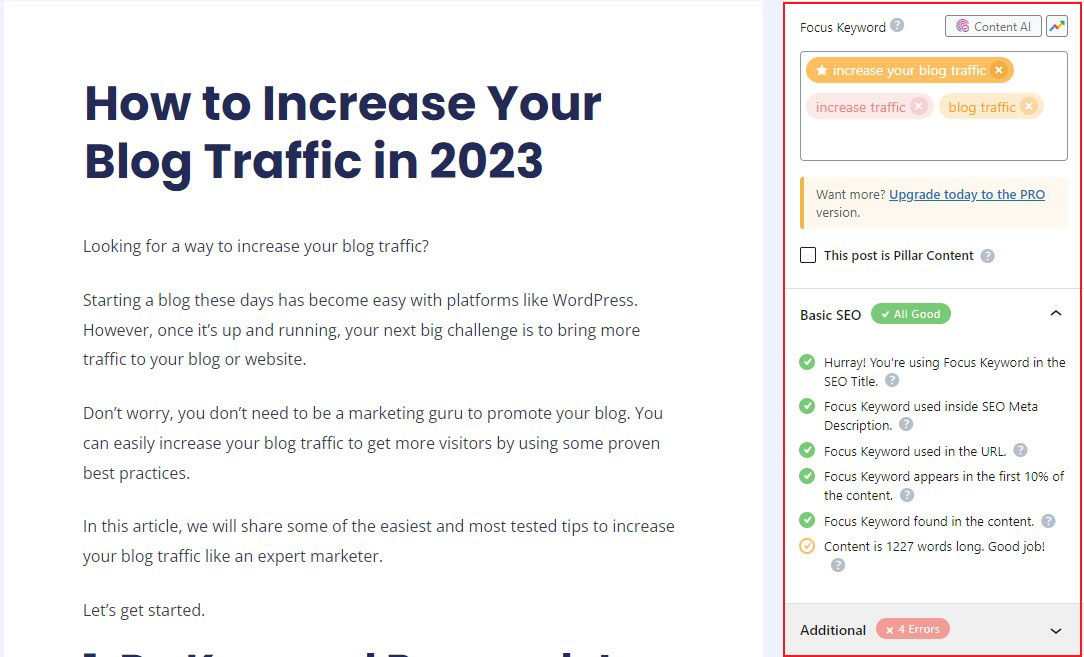
Weiterführende Literatur: Rank Math vs. Yoast SEO: Was ist besser für SEO?
4. Installieren Sie Google Analytics in WordPress
Google Analytics ist ein unverzichtbares Tool für WordPress-Websitebesitzer. Es zeigt Ihnen, woher Ihre Benutzer kommen und was sie auf Ihrer Website tun.
Die Verfolgung der Besucher Ihrer Website beginnt erst, wenn Sie es installieren. Deshalb ist es wichtig, dass Sie vor dem Start Ihrer Website alles eingerichtet haben.
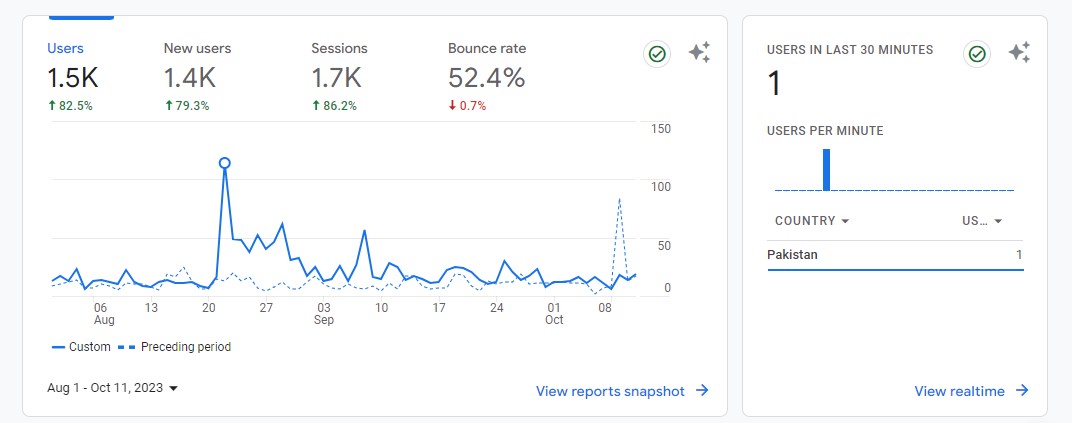
Auf diese Weise verfügen Sie über alle historischen Daten, die Sie benötigen, um den Fortschritt Ihrer Website zu verfolgen und zu vergleichen.
Die Installation von Google Analytics auf Ihrer WordPress-Site ist ein Kinderspiel. Es gibt zwei Hauptmethoden: die Verwendung eines Plugins wie MonsterInsights, das schöne Berichte direkt in Ihrem WordPress-Administrationsbereich anzeigt. Alternativ können Sie den Tracking-Code manuell zum Header Ihres Themes hinzufügen.
Für einen WordPress-Anfänger empfehlen wir dringend Plugin-Methoden.
5. Bearbeiten Sie Ihre WordPress-Permalinks
Permalinks sind permanente Links, beispielsweise die URL Ihrer Website oder die Adressen Ihrer einzelnen Beiträge. WordPress erstellt beim Erstellen eines neuen Beitrags automatisch Permalinks. Allerdings sind die Standardeinstellungen umständlich und nicht SEO-freundlich.
Wenn Sie die Permalink-Einstellungen unverändert lassen, wird am Ende das Datum im Permalink enthalten sein. Dies ist insbesondere für SEO nicht ideal. Um Ihre Permalink-Einstellungen anzupassen, gehen Sie zu Einstellungen » Permalinks .
Von hier aus können Sie aus einer Reihe von Optionen Ihre neue Permalink-Struktur auswählen. Wir empfehlen die Einstellung „Benutzerdefinierte Struktur“ . Es ist am SEO-freundlichsten.
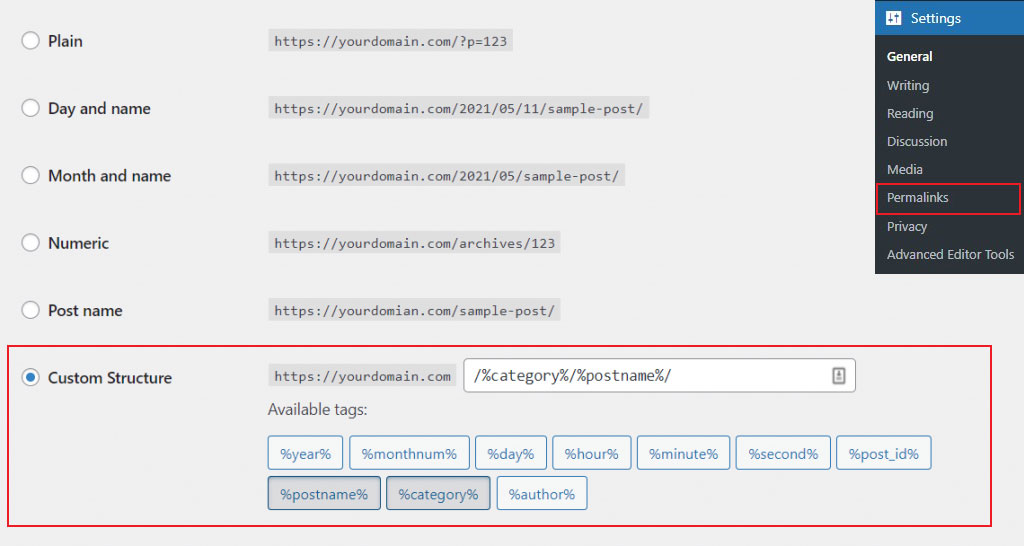
Stellen Sie sicher, dass Sie Ihre Änderungen unten auf der Seite speichern!
Weiterführende Literatur: Was ist ein Permalink in WordPress?
6. Stellen Sie sicher, dass Ihre Website indexierbar ist
Standardmäßig sollte Ihre WordPress-Site indexierbar sein. Sie sollten dies jedoch überprüfen, um sicherzustellen, dass Google und andere Suchmaschinen die Seiten Ihrer Website indizieren, da WordPress die Option bietet, die Indizierung zu verhindern.
Um dies zu überprüfen, gehen Sie zu Einstellungen » Lesen . Stellen Sie von hier aus sicher, dass die Option „Suchmaschinensichtbarkeit“ deaktiviert ist. Wenn es aktiviert ist, deaktivieren Sie es und klicken Sie auf „Änderungen speichern“ .
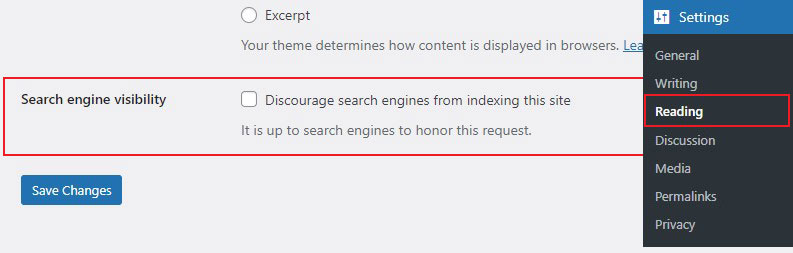
7. Richten Sie Weiterleitungen ganz einfach in WordPress ein
Wenn Sie schon länger an Ihrer Website arbeiten, möchten Sie möglicherweise von Zeit zu Zeit URLs ändern oder Inhalte zusammenführen.
Das Löschen kann jedoch bei älteren Inhalten zu einem 404-Fehler führen. Darüber hinaus gibt es auch SEO-Überlegungen, beispielsweise wie Suchmaschinen benachrichtigt werden können, wenn der Inhalt verschoben wurde.
Hier kommen 301-Weiterleitungen ins Spiel. Auf diese Weise können Sie Leser sofort auf neue Artikel umleiten und gleichzeitig Suchmaschinen darüber informieren, dass der Inhalt verschoben wurde.
WordPress integriert 301-Weiterleitungen nicht automatisch. Es sind jedoch viele Weiterleitungs-Plugins verfügbar, die einfach zu konfigurieren und zu verwenden sind. Mit 301-Weiterleitungen können Sie sicherstellen, dass Ihre Website auch dann optimal funktioniert, wenn Besucher versuchen, zu Seiten zu gelangen, die Sie nicht mehr unterstützen.
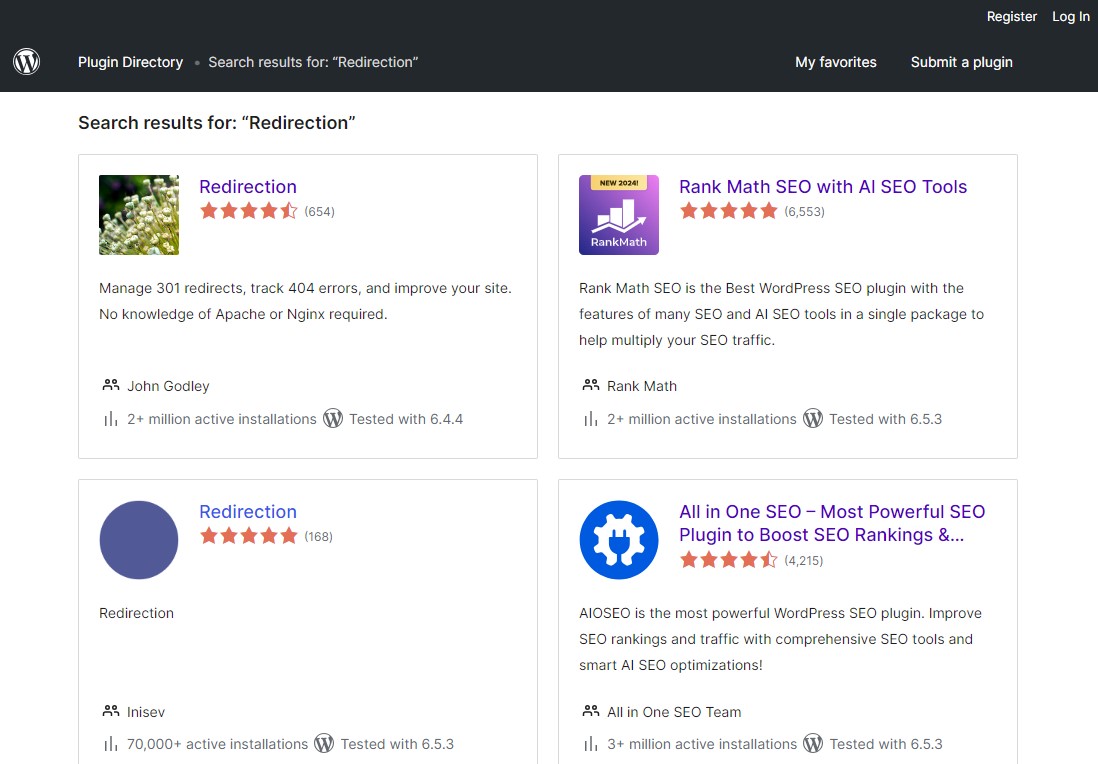
8. Komprimieren Sie Ihre Bilder
Sie haben bestimmt schon davon gehört, dass das Komprimieren von Bildern ein toller SEO-Trick ist. Tatsächlich gehören Bilder zu den schwersten Komponenten einer Webseite, und Sie müssen sie optimieren, um die Leistung und SEO Ihrer Website aufrechtzuerhalten. Eine langsame Website kann zu einer negativen Benutzererfahrung und enormen Verlusten führen. Und das kann nicht gut für dich sein.
Daher müssen Sie Ihre Bilder und Videos immer komprimieren. Zum Komprimieren von Bildern stehen verschiedene Online-Tools zur Verfügung, beispielsweise Kraken.io und Optimizilla. Sie können auch Bildoptimierungs-Plugins für WordPress installieren, um sicherzustellen, dass Ihre Bilder optisch so beeindruckend wie möglich sind, ohne Ihre Website zu verlangsamen.
Zur Bildoptimierung und -komprimierung empfehlen wir Imagify. Mit Imagify können Sie Bilder entweder beim Hochladen optimieren oder später die Option zur Massenoptimierung verwenden.
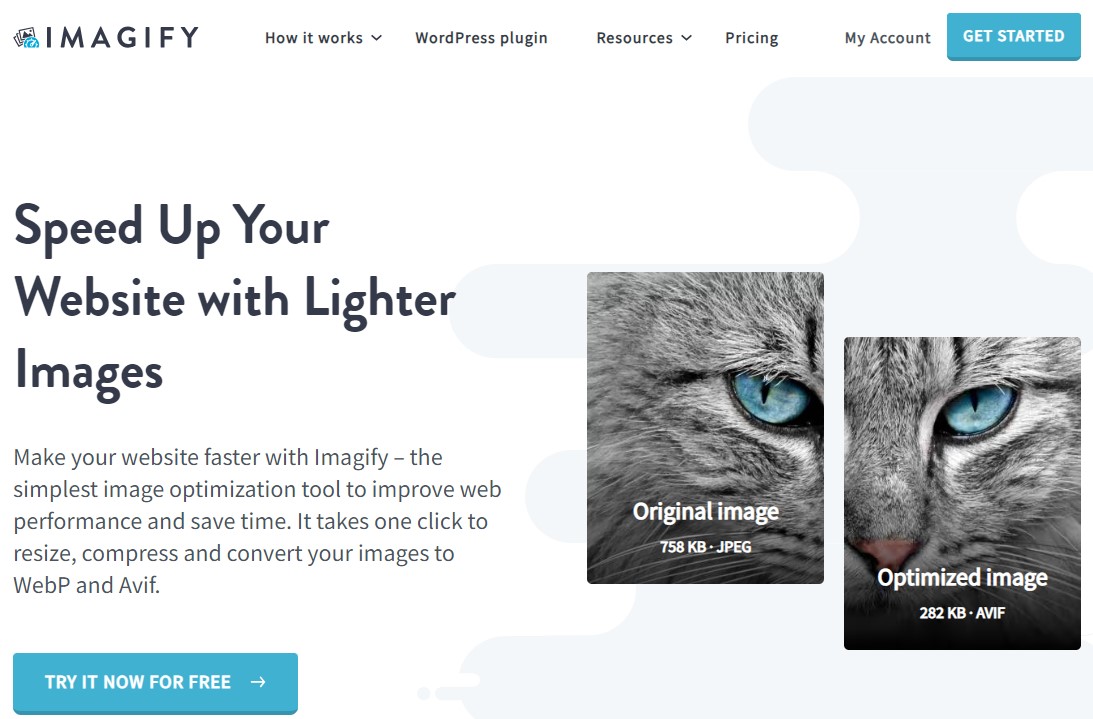
Darüber hinaus kann Imagify Bilder in neuere Bildformate wie WebP konvertieren.
Weitere Informationen finden Sie in unserem vollständigen Imagify-Test.
9. Fügen Sie ALT-Text zu Bildern hinzu
Suchmaschinen sehen nicht auf die gleiche Weise wie wir. Stattdessen müssen sie sich auf den ALT-Text des Bildes verlassen, um dessen Inhalt zu erkennen. ALT-Text enthält lediglich eine kurze Beschreibung des Bildes. Sie helfen Suchmaschinen dabei herauszufinden, wie das Bild mit Ihrer Website und Ihrem Inhalt zusammenhängt, was das Suchranking verbessern kann.
Das Hinzufügen von ALT-Text ist unkompliziert. Wenn Sie ein neues Bild hochladen, bietet Ihnen WordPress das Feld zum Hinzufügen von Alternativtext. Geben Sie einfach eine genaue Beschreibung in das entsprechende Feld ein, speichern Sie Ihre Änderungen und schon kann es losgehen.
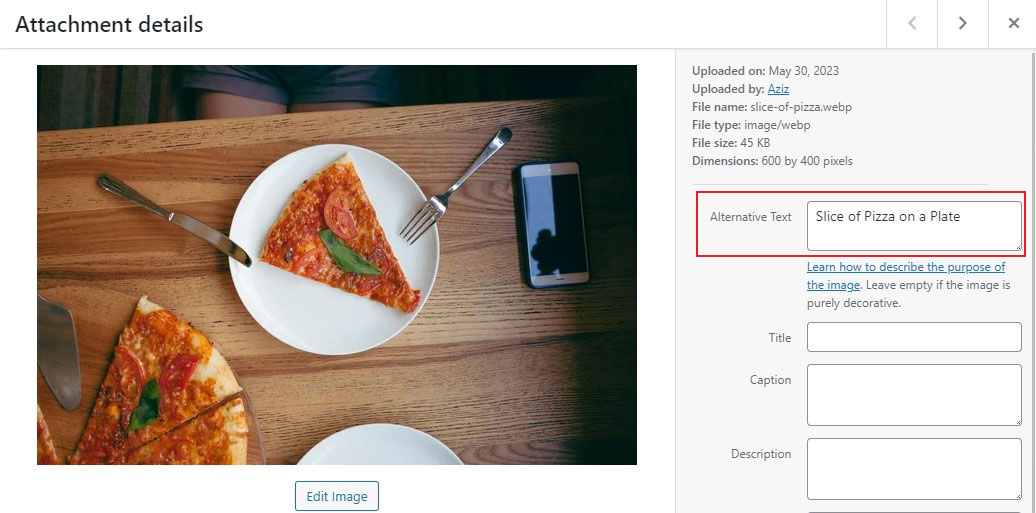
10. Begrenzen Sie Anmeldeversuche
Als beliebtestes CMS im Internet zieht WordPress sowohl Benutzer als auch Hacker an. Es ist eine gute Idee, Ihrer Website einige Schutzmaßnahmen mit einer weiteren Sicherheitsebene hinzuzufügen.
Standardmäßig erlaubt WordPress unbegrenzte Anmeldeversuche bei Ihrer Website. Eine Möglichkeit, Ihre Website vor Brute-Force-Angriffen zu schützen, besteht darin, die Anmeldeversuche auf Ihrer Website zu begrenzen. Sie können dies mit Plugins wie „Login LockDown“, „Limit Login Attempts Reloaded“ usw. tun. Mit diesen WordPress-Plugins können Sie die Anzahl der fehlgeschlagenen Anmeldeversuche eines Benutzers begrenzen.
11. Fügen Sie ein Facebook-Miniaturbild hinzu
Wenn Sie Ihren WordPress-Beitrag auf Facebook teilen, wählt die Plattform standardmäßig automatisch ein Bild aus Ihren Artikeln aus, das möglicherweise nicht besonders auffällig oder relevant ist. Dies kann sich auf Ihre Klickraten und das Gesamtengagement auswirken.

Die gute Nachricht ist jedoch, dass Sie für jeden Beitrag oder jede Seite ganz einfach ein benutzerdefiniertes Facebook-Miniaturbild einrichten können! Dadurch können Sie das relevanteste und optisch ansprechendste Bild speziell für Facebook präsentieren.
Wenn Sie beliebte SEO-Plugins wie Yoast SEO oder AIOSEO verwenden, bietet es im Post-Editor eine spezielle Registerkarte „Soziale Netzwerke“, auf der Sie ein benutzerdefiniertes Facebook-Thumbnail hochladen oder auswählen können.
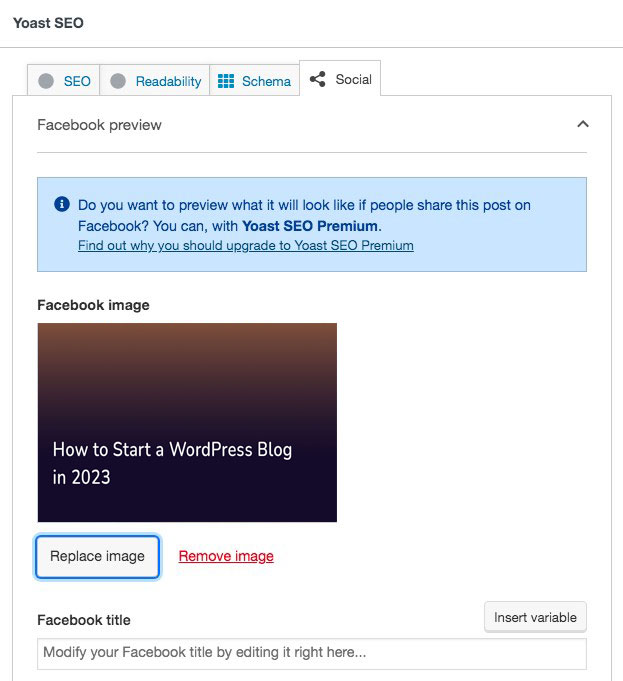
Dieser einfache Schritt kann die visuelle Wirkung Ihrer geteilten Inhalte auf Facebook erheblich verbessern und möglicherweise zu mehr Website-Verkehr und -Engagement führen.
12. Erstellen Sie eine benutzerdefinierte 404-Fehlerseite
Sie möchten niemals, dass Besucher auf einer 404-Seite landen. Aber die Realität ist, dass es passiert, und wenn es passiert, versuchen Sie, die Benutzer auf Ihrer Website zu halten.
Jedes WordPress-Theme verfügt über eine Standard-404-Seite, die nichts über Ihre Website aussagt. Aus diesem Grund können Sie eine benutzerdefinierte 404-Seite erstellen, die Ihren Besuchern mitteilt, dass sie zwar auf der falschen Seite, aber dennoch auf der richtigen Website landen.
Um eine benutzerdefinierte 404-Seite zu erstellen, empfehlen wir SeedProd. Es ist einer der besten WordPress-Seitenersteller, mit dem Sie schnell benutzerdefinierte Seiten und Zielseiten erstellen und sogar WordPress-Themes vervollständigen können, ohne Code schreiben zu müssen.
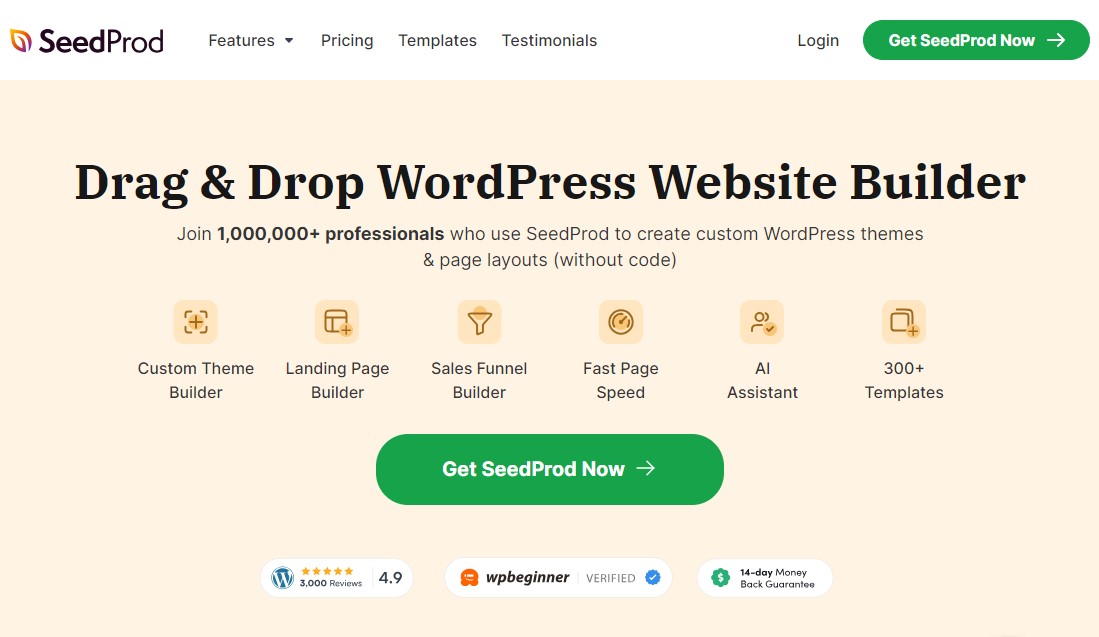
Installieren und aktivieren Sie einfach das SeedProd-Plugin. Weitere Informationen finden Sie in unserer Anleitung zur Installation von WordPress-Plugins.
Gehen Sie nach der Aktivierung einfach zu SeedProd » Landingpages und klicken Sie dann auf die Option 404-Seite .
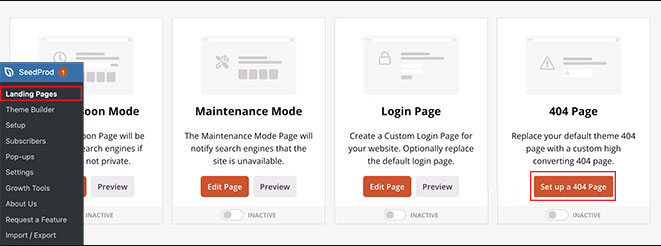
Wählen Sie als Nächstes die 404-Seiten-Vorlage aus den verfügbaren Optionen aus und beginnen Sie mit der Anpassung über die Drag-and-Drop-Oberfläche.
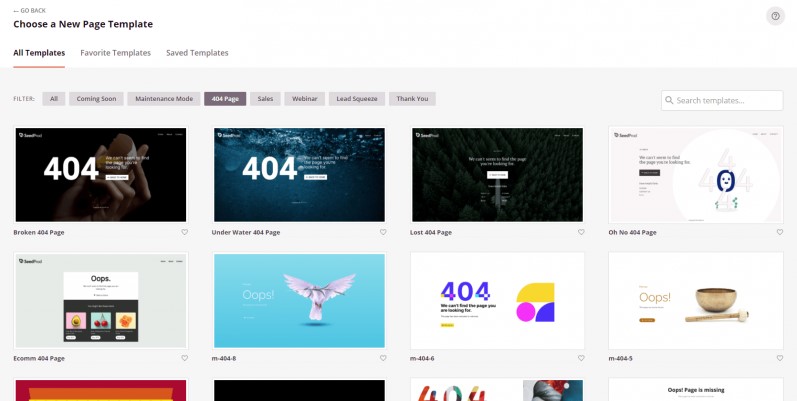
Wenn Sie fertig sind, klicken Sie oben auf die Schaltfläche „Speichern und veröffentlichen“ .
13. Sichern Sie regelmäßig
Datenverlust kann für Ihre Website verheerende Folgen haben und kommt überraschend häufig vor. Das Installieren neuer Plugins, das Ändern von Themes oder einfach nur das Durchführen von Updates gehören zu den riskantesten Aufgaben. Darüber hinaus besteht die allgegenwärtige Angst vor Cyberangriffen und Hackern, die Chaos anrichten. Daher ist die Durchführung eines regelmäßigen Backups einer der besten WordPress-Tipps und Tricks, die wir Ihnen geben können.
Obwohl die meisten Hosting-Pläne eine Backup-Lösung bieten, sind diese nicht großartig. Die Sicherungsintervalle können lang sein und die Daten werden höchstwahrscheinlich zusammen mit denen aller anderen Benutzer aufbewahrt, was sie zu einem leichten Ziel für Hacker macht. Auch die Wiederherstellung von Daten ist eine Herausforderung.
Glücklicherweise gibt es mehrere WordPress-Backup-Plugins, mit denen Sie regelmäßige oder Ad-hoc-Backups durchführen können.
14. Fügen Sie SSL-Sicherheit hinzu
Durch die Installation eines Secure Socket Layer (SSL)-Zertifikats werden die Daten, die die Benutzer Ihrer Website senden und empfangen, verschlüsselt und so für Hacker unzugänglich gemacht. Es ist so wichtig, dass Google es als eine Anforderung ansieht, die sich auf Ihr Suchranking auswirken kann. Darüber hinaus warnen Chrome und andere Browser Website-Benutzer, bevor sie Zugriff auf Websites ohne SSL-Sicherheit gewähren, sodass ungeschützte Websites als weniger sicher angesehen werden.
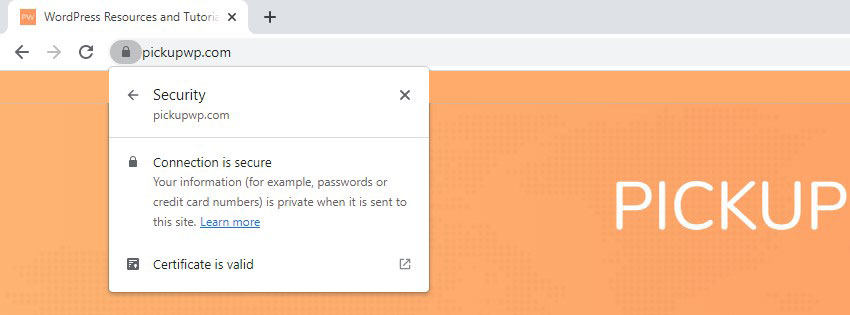
Ein SSL-Zertifikat kann auf verschiedene Arten erworben werden: automatisch beim Kauf einer Domain, als Add-on oder über ein WordPress-Plugin. Die meisten Hosting-Pläne beinhalten mittlerweile kostenlose SSL-Zertifikate für jede im Paket gehostete Domain. Ihr Zertifikat wird in der Regel automatisch mit Ihrer Domain verknüpft, Sie müssen es jedoch möglicherweise über die Einstellungen der Domain zuweisen.
Sie können auch ein WordPress-Plugin wie Really Simple SSL verwenden, um Ihrer Site ein SSL-Zertifikat hinzuzufügen. Wenn Sie Ihr SSL-Zertifikat separat kaufen, müssen Sie es mit Ihrer Domain verbinden und dann die WordPress-Einstellungen aktualisieren.
15. Installieren Sie ein Sicherheits-Plugin
Wenn es um die Verwaltung Ihrer WordPress-Website geht, sollte die Sicherheit eine der obersten Prioritäten sein. Wir haben uns bereits mit dem Hinzufügen von SSL befasst, um böse Bugs und Hacker fernzuhalten, aber es steckt noch mehr dahinter.
Der nächste WordPress-Tipp, den Sie befolgen müssen, ist die Installation eines WordPress-Sicherheits-Plugins. Während einige kostenlose Optionen verfügbar sind, bieten viele Premium-Optionen zusätzliche Sicherheitsfunktionen, die Ihnen helfen, die Sicherheit Ihrer Website zu erhöhen.
Wordfence bietet beispielsweise eine Firewall und andere Sicherheitsmaßnahmen, um Ihre Website vor Datenschutzverletzungen zu schützen. Die kostenlose Version bietet eine starke Sicherheitsebene, einschließlich Brute-Force-Schutz, Anmeldesicherheit, Erkennung von Dateiänderungen und mehr. Die Premium-Version beinhaltet jedoch zusätzliche Sicherheitsmaßnahmen für Ihre Website.
16. Verwalten Sie Ihre Kommentare
Sie wissen bereits, dass es Ihnen hilft, mit ihnen zu kommunizieren und eine Community aufzubauen, wenn Sie Benutzern erlauben, Kommentare zu Ihren Beiträgen zu hinterlassen. Allerdings ist das Internet voll von Benutzern, die Kommentare zum Spam verwenden. Viele Benutzer nutzen Ihren Kommentarbereich, um für ihre Website zu werben, was Ihrer Website schadet.
Wenn Google Ihre Kommentare crawlt, können Spam-Kommentare Auswirkungen auf Ihre Domain-Autorität haben.
Sie können Ihre Kommentare manuell über den WordPress-Administrator verwalten oder ein kostenloses Plugin wie Akismet verwenden, um sie zu filtern, bevor sie auf Ihrer Website erscheinen. Darüber hinaus können Sie Kommentare auf der gesamten Website oder nur auf bestimmten Seiten/Beiträgen deaktivieren.
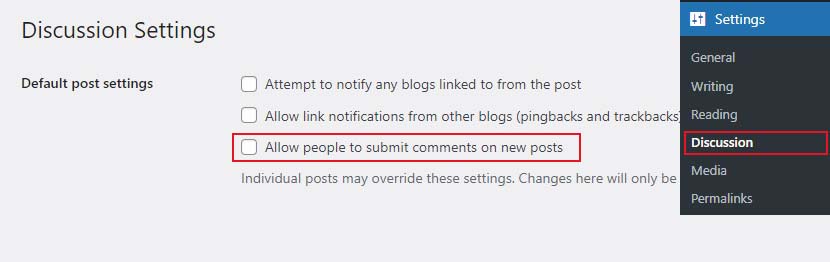
17. Aktualisieren Sie Ihre Themes und Plugins
Dieser WordPress-Tipp ist nicht neu, aber er ist so wichtig, dass er in jede Liste der besten WordPress-Praktiken aufgenommen werden sollte! Jetzt ist ein guter Zeitpunkt, Ihre Themes und Plugins zu überprüfen, um sicherzustellen, dass sie auf dem neuesten Stand sind und ordnungsgemäß funktionieren.

Auch wenn es mühsam erscheinen mag, alle von Ihnen verwalteten Websites zu durchsuchen, nur um diese Dinge zu aktualisieren, ist dies für die Leistung und Sicherheit der Website von entscheidender Bedeutung. Veraltete Versionen können Fehler aufweisen, die die Website gefährden, und bedenken Sie, wie viel länger es dauern wird, eine mit Malware infizierte Website zu reparieren.
18. Korrigieren Sie die E-Mail-Zustellbarkeit von WordPress
Standardmäßig versendet WordPress E-Mails über die PHP-Funktion mail(). Allerdings blockieren oder schränken viele WordPress-Hosting-Anbieter diese Funktion ein, um Missbrauch vorzubeugen.
Das bedeutet, dass Sie und Ihre Benutzer möglicherweise keine E-Mail-Benachrichtigungen von Ihrer WordPress-Website erhalten können. Einige dieser Benachrichtigungen sind von entscheidender Bedeutung, z. B. E-Mails mit vergessenen Passwörtern und E-Mails zur Registrierung neuer Benutzer.
Um dieses Problem zu beheben, müssen Sie ein SMTP-Plugin verwenden. Wir empfehlen WP Mail SMTP, mit dem Sie WordPress-E-Mails mit dem richtigen SMTP-Protokoll versenden können. Tatsächlich steht es ganz oben auf unserer Liste der besten WordPress-SMTP-Plugins.
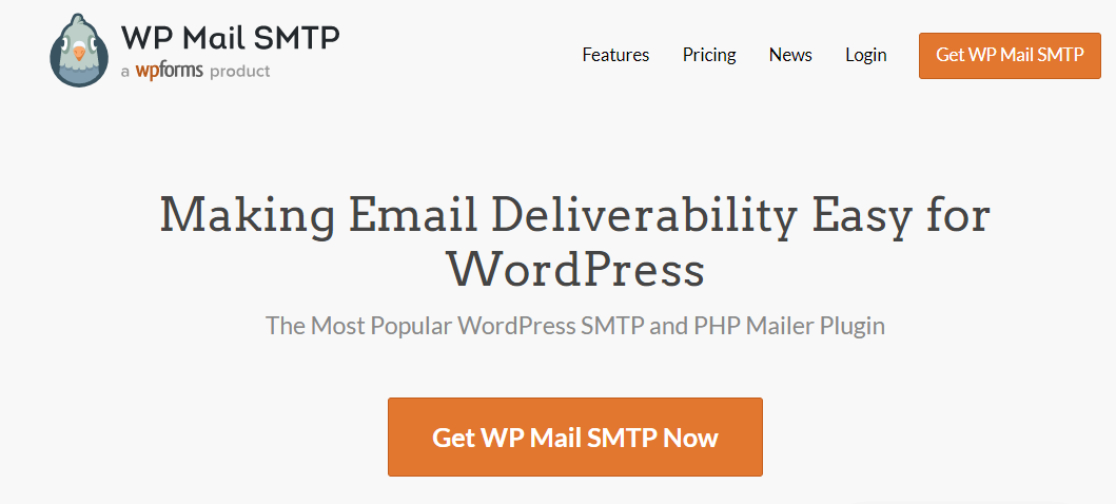
19. Cookie-Benachrichtigungen einrichten
Cookie-Benachrichtigungen sind in den letzten Jahren zu einem erwarteten Bestandteil des Surfens im Internet geworden. Grund dafür ist eine europäische Verordnung namens Datenschutz-Grundverordnung (DSGVO), die verlangt, dass Nutzer darüber informiert werden, wie ihre Daten erhoben und verwendet werden.
Während diese Hinweise für Benutzer in den Vereinigten Staaten nicht erforderlich sind, stellen die meisten Websites sie mittlerweile gemäß der europäischen Gesetzgebung bereit.
Cookie-Benachrichtigungen sind so verbreitet, dass viele Themes standardmäßig Benachrichtigungsbanner enthalten. Sie passen sie einfach an und aktivieren sie. Ist dies nicht der Fall, können Sie ein Cookie-Zustimmungs-Plugin verwenden, um benutzerdefinierte Pop-ups zu ermöglichen.
Auf diese Weise können Sie Ihre eigene Benachrichtigung erstellen und Besuchern die Möglichkeit geben, Cookie-Berechtigungen zu ändern oder Standardeinstellungen zu akzeptieren.

20. Optimieren Sie die Geschwindigkeit Ihrer Website
Niemand wartet gerne darauf, dass eine Website geladen wird, und leider können langsame Ladezeiten den Traffic und das Suchmaschinenranking Ihrer Website beeinträchtigen.
Um Ihre Besucher zufrieden zu stellen und Google auf Ihrer guten Seite zu halten, sollten Sie darüber nachdenken, die Geschwindigkeit Ihrer Website zu optimieren. Glücklicherweise gibt es mehrere Möglichkeiten, die Geschwindigkeit und Leistung Ihres WordPress zu optimieren, wie wir oben gesehen haben. Nutzen Sie beispielsweise einen schnellen Host und komprimieren Sie Ihre Bilder.
Die Verwendung eines WordPress-Cache-Plugins wie WP Rocket hilft Ihnen jedoch dabei, 80 % der Best Practices für die Webleistung zu implementieren, ohne eine einzige Codezeile zu berühren.
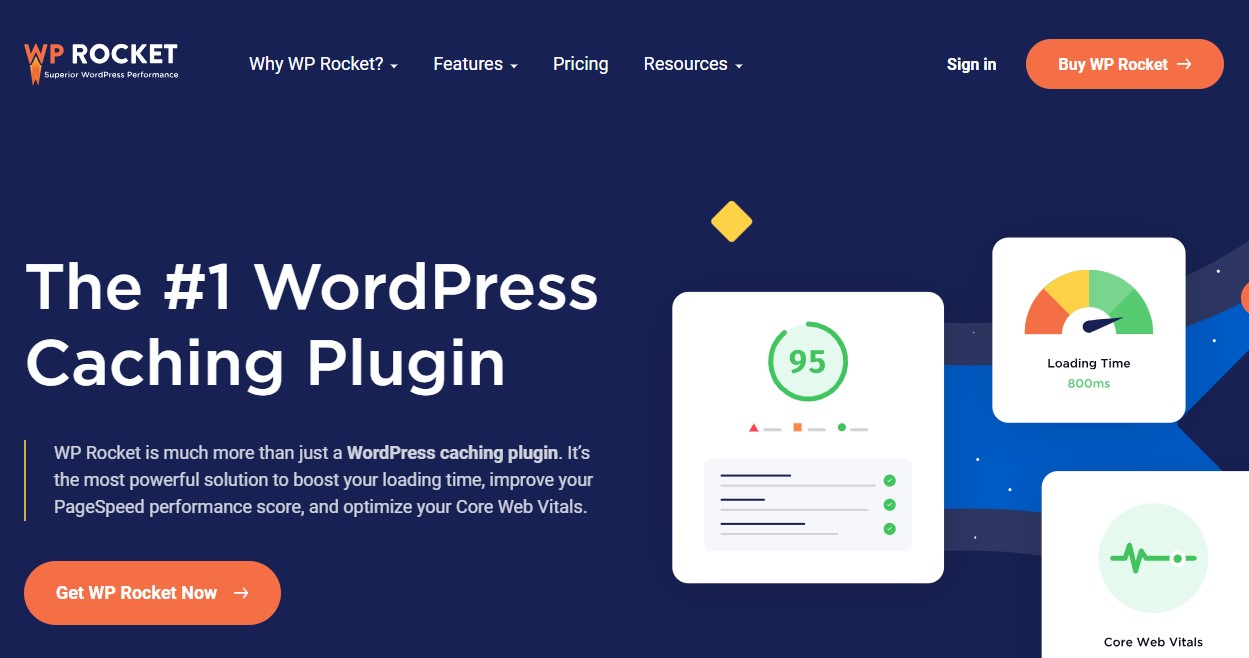
WordPress-Tipps und Tricks – Fazit
Zusammenfassend lässt sich sagen, dass die Beherrschung von WordPress als Anfänger eine unglaublich lohnende Reise sein kann, die eine Welt voller Möglichkeiten für die Erstellung und Verwaltung Ihrer Website eröffnet.
Die 20 Tipps und Tricks, die wir behandelt haben, bieten eine solide Grundlage, um Ihr WordPress-Erlebnis zu verbessern. Ausgehend davon, wie wichtig es ist, das richtige Thema auszuwählen, um die Leistung und Sicherheit Ihrer Website zu optimieren, sind diese Erkenntnisse darauf ausgelegt, Ihren Arbeitsablauf zu optimieren und das Potenzial Ihrer Website zu maximieren.
Durch die Nutzung dieser Strategien können Sie einen reibungsloseren und effizienteren Prozess beim Aufbau und Ausbau Ihrer Online-Präsenz gewährleisten.
Weitere Informationen finden Sie in diesen anderen hilfreichen Ressourcen:
- So starten Sie ein WordPress-Blog
- Erstellen Sie in 7 einfachen Schritten eine WordPress-Website
Folgen Sie uns schließlich auf Facebook und Twitter, um über die neuesten WordPress- und Blogging-Artikel auf dem Laufenden zu bleiben.
